تنظیم مجدد کارخانه samsung duos. نحوه تنظیم مجدد کارخانه Galaxy S3 برای بهبود عملکرد
انجام منظم تنظیم مجدد کارخانه ، یا تنظیم مجدد سختدر هر دستگاه عملکرد را بهبود می بخشد و خطاهای خاصی را که ممکن است به دلیل برنامه های هوشمند ایجاد شده باشد ، از بین ببرد به روز رسانی های قبلیسخت افزار یا فقط استفاده طولانی مدت و تأخیر.
با توجه به تعداد زیادی از دارندگان گلکسی اس 3 اظهار داشته اند که هنوز از گوشی های خود در مقایسه با گلکسی اس 5 متوسط یا گلکسی اس 6 گرانقیمت راضی هستند ، تجدید عملکرد S3 یک موضوع داغ است. در زیر اطلاعاتی در مورد نحوه انجام بازنشانی به کارخانه ارائه می دهیم (این امر در مورد Galaxy S4 نیز صدق می کند).
محتوای مقاله
کدام گزینه تنظیم مجدد را باید انتخاب کنید؟
چندین گزینه برای بازنشانی دستگاه خود دارید. ابتدا می توانید بین بازنشانی اولیه کارخانه ، که می تواند از طریق منوی تنظیمات دستگاه انجام شود ، و تنظیم مجدد سخت (که می تواند با استفاده از ترکیبی از دکمه های سخت افزاری و منوی بازیابی انجام شود) را انتخاب کنید. گزینه اخیر گزینه های بیشتری را برای حذف داده های خاص ، اطلاعات کش و پارتیشن ها در اختیار شما قرار می دهد. در مرحله دوم ، باید در نظر بگیرید که آیا می خواهید سیستم را بعد از بازنشانی مجدداً نصب کنید یا فقط برنامه ها و داده های شخصی خود را.
همیشه ابتدا پشتیبان تهیه کنید
قبل از تصمیم به تنظیم مجدد کارخانه یا بازنشانی سخت ، فقط باید از سیستم ، برنامه ها و داده هایی که در هر زمان که نیاز داشته باشید پشتیبان تهیه کنید. به عنوان مثال ، ما همیشه نسخه های پشتیبان برنامه ها و داده های دستگاه خود را با استفاده از Titanium Backup تهیه می کنیم ، سپس یک نسخه پشتیبان از ClockworkMod ROM Manager تهیه می کنیم و سپس نسخه ها ، عکس ها ، موسیقی و غیره خود را به صورت دستی در رایانه با استفاده از کابل یو اس بی- درست مثل آن ، برای ایمنی.
به خاطر داشته باشید که بین کپی کردن برنامه ها و داده های خود و پشتیبان گیری کامل از سیستم عامل Android تفاوت وجود دارد. مطمئناً ممکن است همه اینها بیش از حد محتاطانه به نظر برسد ، اما پس از اینکه حداقل یکبار همه داده های ارزشمند خود را از دست دادید ، به زودی چندین نسخه پشتیبان را به عنوان سرمایه گذاری ارزشمند زمان و انرژی خود مشاهده خواهید کرد.

تنظیم مجدد کارخانه برای Galaxy S3
این گزینه تنظیم مجدد سریع و بدون عارضه در نظر گرفته می شود. تمام اطلاعات موجود در دستگاه شما حذف می شود ، اما بر داده های سیم کارت یا کارت SD تأثیر نمی گذارد. هیچ بازنشانی بر محتویات سیم کارت شما تأثیر نمی گذارد ، با این حال برخی از افراد هنگام اولین بار که می خواهند سیم کارت را از تلفن خارج کنند ، پارانوئید به نظر می رسند (خواه شما یکی باشید یا نباشید).
در منوی تنظیمات ، Reset and را انتخاب کنید پشتیبان گیری"، سپس روی" بازنشانی به تنظیمات کارخانه "کلیک کنید ، سپس دستگاه را راه اندازی مجدد کرده و همه داده ها را حذف کنید. با تایپ کد Android * 2767 * 3855 # در شماره گیر می توانید به نتیجه مشابهی برسید.
تنظیم مجدد سخت برای Galaxy S3
این گزینه تنظیم مجدد اساساً با تنظیم مجدد کارخانه یکسان است ، اما هنگامی که از ترکیب کلید سخت افزاری استفاده می کنید گزینه های اضافیحذف اطلاعات بیشتر روی دستگاه به صورت دستی. بسته به تعداد دفعات تنظیم مجدد و حذف یا نصب سیستم عامل سفارشی ، ممکن است این روش قابل درک یا غیر ضروری پیچیده ای برای انجام چنین اقداماتی باشد ، اما ما دوست داریم آنچه را که نیاز داریم تحت کنترل نگه داریم ، و اینگونه است که ما این کار را انجام می دهیم. شما فقط می توانید یک تنظیم مجدد کارخانه را انجام دهید و در آنجا متوقف شوید ، اما برخی از افراد دوست دارند چنین بازنشانی را انجام دهند ، سپس کش پارتیشن را پاک کرده و قبل از انجام تنظیم مجدد کارخانه ، حافظه کش Dalvik را جداگانه پاک کنید ، و سپس بعد از آن - درست مانند آن ، مطمئنا ... در اصل ، این همه برای هر شخص سلیقه ای است ، اما اگر تصمیم دارید دو مرحله آخر را دنبال نکنید و پس از راه اندازی مجدد (به عنوان مثال ، بی نهایت راه اندازی مجدد) با مشکل روبرو شوید ، سپس پارتیشن کش و Dalvik را پاک کنید. حافظه پنهان اغلب می تواند برای شما نجات دهنده باشد. "عصای جادویی".

ترکیبی از دکمه های سخت افزاری برای Galaxy S3 دارای طرح زیر است: دکمه های افزایش صدا ، صفحه اصلی و روشن را همزمان نگه دارید تا دستگاه ارتعاش کند یا صفحه ای با نوشته Galaxy مشاهده کنید. سپس دکمه "روشن" را رها کرده و دو دکمه دیگر را نگه دارید. پس از مدتی ، صفحه حالت بازیابی را مشاهده خواهید کرد (اکنون می توانید آن دو دکمه را رها کنید).
با استفاده از کلیدهای تنظیم صدا ، به پایین بروید تا Factory Reset را انتخاب کرده و با فشار دادن دکمه روشن آن را تأیید کنید. همچنین برای حذف همه داده های کاربر به پایین بروید و دوباره روی "روشن" کلیک کنید. برای تایید انتخاب خود اکنون می توانید سیستم خود را از منوی بازیابی راه اندازی مجدد کنید. هنگامی که S3 شما راه اندازی مجدد می شود ، عملکرد سیستم آن نرم تر می شود.
آیا تا به حال در Galaxy S3 خود تنظیم مجدد کارخانه داشته اید؟ آیا حذف داده ها بخشی از استراتژی کنترل Android شما است؟ در نظرات به ما اطلاع دهید.
ویدئو: تنظیم مجدد کارخانه در لپ تاپ های سامسونگ
قبل از توضیح نحوه انجام این روش ، باید توجه داشت که باید دلیل خوبی برای بازگشت لپ تاپ به تنظیمات کارخانه وجود داشته باشد. این بدان معناست که حتی اگر متوجه نقص یا نوعی نقص در آن شوید در حال اجرا ویندوز، ارزش ندارد فوراً به چنین راه حلی متوسل شوید. با این حال ، اگر هنوز دلایلی وجود دارد ، و مطمئن هستید که در مورد خاص لپ تاپ شما با روش "بازگرداندن تنظیمات کارخانه" کمک می کند ، سپس نحوه انجام صحیح آن را با دقت بخوانید. اگر به توانایی های خود شک دارید ، بهتر است در مرکز تعمیرات لپ تاپ سامسونگ با استادان حرفه خود تماس بگیرید. به یاد داشته باشید که هر گونه دستکاری در دستگاه بدون دانش لازمو مهارتها مملو از عواقب است.
راهنمای بازگشت لپ تاپ سامسونگ به تنظیمات کارخانه
مهم: به یاد داشته باشید که تمام داده های مهم ذخیره نشده در لپ تاپ سامسونگ شما در پایان این روش از بین می روند. بنابراین کپی کردن را فراموش نکنید فایل های مورد نیازبه رسانه دیگر یا دستگاه دیگر ، به عنوان مثال ، به رایانه یا درایو فلش USB. بنابراین ، فوراً وقتی لپ تاپ را روشن می کنید ، دکمه F4 را فشار دهید.
توجه داشته باشید ، در برخی از لپ تاپ های سامسونگ ممکن است یک دکمه مخصوص وجود داشته باشد که همزمان با کلید Fn ، تنظیمات کارخانه را بازیابی کند. باید گفت که روش اول (با استفاده از F4) راحت تر است و به طور معمول جهانی است. بعدش باید چیکار کنیم؟ در مرحله بعد ، ما منتظر ظاهر تصویر Samsung Recovery Solution هستیم. در لحظه بارگیری برنامه ، دکمه ها را رها کرده و منتظر بمانید تا برنامه شروع به کار کند.

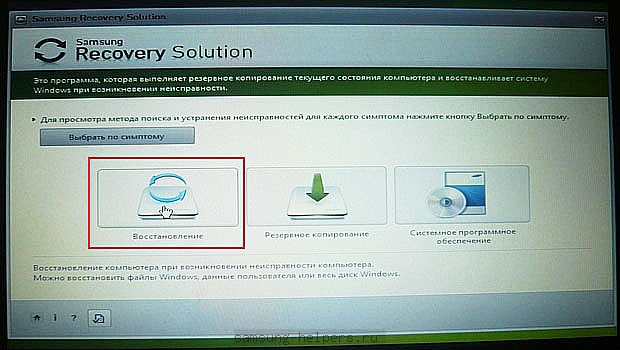
مرحله بعدی این است که روی "بازیابی کامل" کلیک کنید. اگر گزینه "بازیابی عمومی" را انتخاب کنید ، سهم شیر مشکلات و خطاها باقی می ماند.
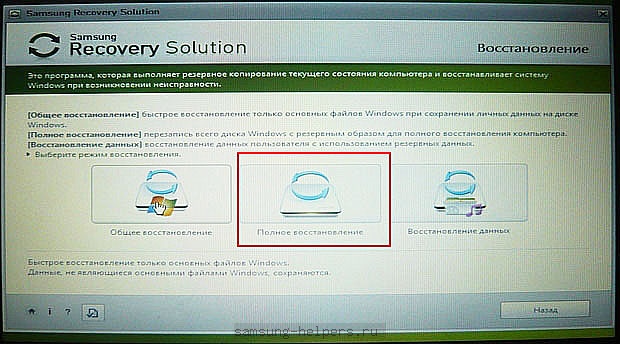
در مرحله بعد ، این عمل را با موفقیت انجام می دهیم و لیستی از پشتیبان های سیستم را مشاهده می کنیم. اگر بیش از یک نسخه ، اما چندین نسخه وجود داشته باشد ، باید اولین نسخه را انتخاب کنید. این نسخه به طور خودکار در اولین راه اندازی لپ تاپ ایجاد می شود. یکبار انتخاب شد گزینه دلخواهکپی کنید ، دوباره روی "بعدی" کلیک کنید.
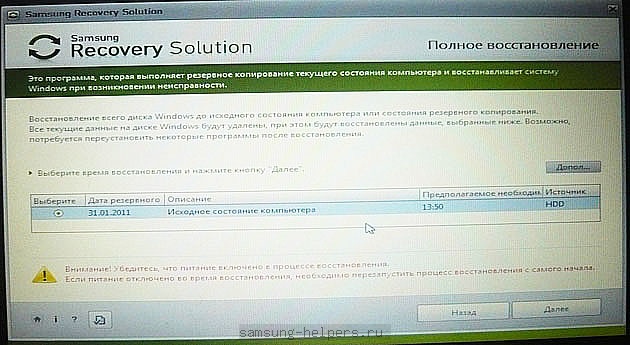
در این مرحله از کار ، پنجره ای ظاهر می شود که به سیستم در مورد از بین رفتن تمام داده های ذخیره نشده هشدار می دهد. پس از آن ، باید دوباره روی "بله" کلیک کنید. به محض انجام این کار ، روند بازیابی بلافاصله آغاز می شود. باید بگویم که مدتی طول می کشد ، بنابراین باید کمی صبر کنید.
![]()
وقتی مراحل کار تمام شد ، خواهید دید پیام خاص، "OK" را فشار داده و منتظر بمانید تا پیام پایان دیگری روی صفحه ظاهر شود. این بدان معناست که روش بازیابی با موفقیت به پایان رسیده است و لپ تاپ شما در تنظیمات اصلی کارخانه قرار دارد.

605
سلام به همگی! امروز به شما می گویم که چگونه تنظیمات کارخانه را در تلفن خود بازیابی کنید. در مورد من گوشی سامسونگ G130E با مشکلی درگیر ویروس بنر باج افزار شد.
بنابراین ، در واقع ، انجام خواهد شد ریست کاملتنظیمات.
بچه هایی که هنوز عضو این وبلاگ نشده اند ، به شما توصیه می کنم مشترک شوید! در وبلاگ من ، اطلاعات مفید زیادی برای خود خواهید یافت!
اخطار
قبل از اقدام به بازنشانی ، باید تمام اطلاعات را از تلفن بیرون بکشید ، زیرا در طول فرآیند تنظیم مجدد ، تلفن شما کاملاً فرمت می شود!
چگونه می توان تنظیمات کارخانه را در تلفن خود بازیابی کرد
1. تلفن را خاموش کنید
2. دکمه 1 (در وسط) را فشار دهید
3. دکمه 2 (حجم +) را فشار دهید
4. دکمه 3 (روشن) را فشار دهید
5. نگه داشتن دکمه های نگه داشته شده
6. به محض ورود به منوی بازیابی ، بلافاصله دکمه ها را رها کنید
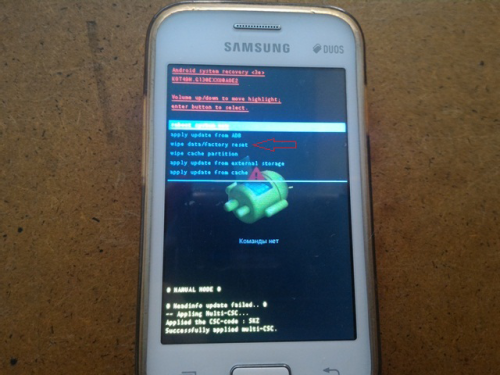
7. با استفاده از دکمه های صدا ، پاک کردن داده ها / مورد کارخانه را انتخاب کنید
8. انتخاب را با دکمه روشن تأیید کنید
مورد را انتخاب کنید - همه داده های کاربر را حذف کنید

10. با دکمه روشن تأیید کنید
11. این فرآیند با بازنشانی تنظیمات انجام شد
توجه داشته باشید، سیستم اندرویدویروس باج افزار بنر را شناسایی کرد. در طول فرمت قالب بندی ، ویروس به طور خودکار حذف می شود!

اکنون سیستم راه اندازی مجدد مورد را انتخاب کنید
13. با دکمه روشن تأیید کنید.
این تنها چیزی است که ما با شما داریم گوشی را به تنظیمات کارخانه بازنشانی می کنید!
کل فرایند کمتر از یک دقیقه به شما نیاز دارد. پس از انجام تمام مراحل ، تلفن شما راه اندازی مجدد می شود و دستگاه را همانطور که در ابتدا راه اندازی شده بود دریافت خواهید کرد.
اگر من به شما کمک کردم؟ سپس باید در یک وبلاگ مشترک شوید و نظر دهید.
و دوباره برگرد!
امروز نحوه بازنشانی گوشی Samsung Grand Duos به تنظیمات کارخانه و سایر مدل های دستگاه را بررسی می کنیم. در نتیجه چنین عملیاتی ، تغییرات ایجاد شده در کل دوره عملکرد دستگاه لغو می شود.
پشتیبان گیری
قبل از ادامه راه حل این سوال که چگونه گوشی Samsung Duos را به تنظیمات کارخانه برگردانید ، لازم به ذکر است که پس از آن داده های مختلف ، از جمله برنامه های نصب شده، مخاطبین ، تماس ها ، اطلاعات در کارت microSD... مثلا، فایل های موسیقیو عکس ها
بنابراین ، اولین قدم برای تصمیم گیری در مورد نحوه بازگشت گوشی سامسونگ به تنظیمات کارخانه ، ایجاد است پشتیبان گیریاطلاعات ذخیره شده بر روی دستگاه برای انجام این کار ، ما به سریعترین روش می پردازیم. تلفن را به وصل می کنیم کامپیوتر شخصی... همگام سازی داده ها با مایکروسافت ، Google یا تبادل ActiveSync... همچنین می توانید اطلاعات را از طریق Outlook ذخیره کنید. روش دیگر استفاده از برنامه هایی برای این منظور است - Sprite ، Pim یا Spb Backup.
سفارشی سازی
 ما به مرحله بعدی برای حل مشکل نحوه بازگشت تلفن به تنظیمات کارخانه ادامه می دهیم. منوی دستگاه در این مورد به ما کمک می کند. اول ، ما از موردی به همین نام استفاده می کنیم. در مرحله بعد ، به بخش "تنظیمات" بروید. ما "محرمانه بودن" را باز می کنیم. ما از مورد "بازنشانی به تنظیمات کارخانه" استفاده می کنیم. در نهایت ، ما به تابع Erase All نیاز داریم. در صورت لزوم ، کد تلفن را وارد کنید. در دفترچه راهنمای کاربر وجود دارد. در نتیجه ، سیستم تغییرات را پس می زند و سپس راه اندازی مجدد می شود.
ما به مرحله بعدی برای حل مشکل نحوه بازگشت تلفن به تنظیمات کارخانه ادامه می دهیم. منوی دستگاه در این مورد به ما کمک می کند. اول ، ما از موردی به همین نام استفاده می کنیم. در مرحله بعد ، به بخش "تنظیمات" بروید. ما "محرمانه بودن" را باز می کنیم. ما از مورد "بازنشانی به تنظیمات کارخانه" استفاده می کنیم. در نهایت ، ما به تابع Erase All نیاز داریم. در صورت لزوم ، کد تلفن را وارد کنید. در دفترچه راهنمای کاربر وجود دارد. در نتیجه ، سیستم تغییرات را پس می زند و سپس راه اندازی مجدد می شود.
همچنین می توانید با استفاده از دکمه های خود دستگاه ، نحوه بازگرداندن تلفن به تنظیمات کارخانه را حل کنید. برای انجام این کار ، دستگاه را خاموش کنید. سپس ما همزمان دو دکمه را فشار می دهیم - پایان تماس و تماس. با نگه داشتن آنها ، از کلید پاور استفاده می کنیم. ما هر 3 دکمه را در حالت فشرده نگه می داریم تا یک کادر محاوره ای با پیام ظاهر شود: "همه چیز را به تنظیمات کارخانه بازنشانی کنم؟". در مرحله بعد ، برای تأیید ، کلید تماس را فشار دهید. می توانید از دکمه پایان تماس خودداری کنید.
تنظیم مجدد کارخانه
 می توانید س ofال نحوه بازگشت تلفن به تنظیمات کارخانه را با این روش حل کنید منوی بازیابی... برای ورود به آن ، تلفن را خاموش کرده و دکمه های "Home" و "Volume Up" را همزمان فشار دهید. سپس از کلید پاور استفاده می کنیم. پس از وارد شدن به منوی مورد نیاز ، پس از تنظیم مجدد کارخانه ، wipe data را انتخاب کنید. "Enter" را فشار می دهیم ، در این مورد کلید تماس است. منوی "بازیابی" از حالت سه دکمه استفاده می کند.
می توانید س ofال نحوه بازگشت تلفن به تنظیمات کارخانه را با این روش حل کنید منوی بازیابی... برای ورود به آن ، تلفن را خاموش کرده و دکمه های "Home" و "Volume Up" را همزمان فشار دهید. سپس از کلید پاور استفاده می کنیم. پس از وارد شدن به منوی مورد نیاز ، پس از تنظیم مجدد کارخانه ، wipe data را انتخاب کنید. "Enter" را فشار می دهیم ، در این مورد کلید تماس است. منوی "بازیابی" از حالت سه دکمه استفاده می کند.
همچنین می توانید از طریق کد سرویس به نتیجه مورد نیاز خود برسید. پس از اعمال آن ، همه تنظیمات بازنشانی می شوند ، حتی کارت حافظه پاک می شود. بنابراین ، این روش باید با احتیاط استفاده شود.
به محض اتمام عملیات ، اطلاعات لازم را از پشتیبان بازیابی می کنیم. هنگام استفاده از هر روشی ، به یاد داشته باشید که تنظیم مجدد کارخانه یک عملیات خطرناک است. این می تواند نه تنها به از دست دادن اطلاعات ، بلکه به خرابی تلفن نیز منجر شود. بنابراین ، چنین ابزاری فقط باید به عنوان آخرین راه حل استفاده شود.
دستورالعمل کلی
 اکنون ما یک گزینه جهانی برای نحوه بازگشت تلفن به تنظیمات کارخانه را شرح می دهیم. اگر هیچ یک از گزینه های بالا کمکی نکرد ، می توانید دستگاه را برای مدت طولانی بدون منبع تغذیه رها کنید. برای انجام این کار ، باتری را بردارید.
اکنون ما یک گزینه جهانی برای نحوه بازگشت تلفن به تنظیمات کارخانه را شرح می دهیم. اگر هیچ یک از گزینه های بالا کمکی نکرد ، می توانید دستگاه را برای مدت طولانی بدون منبع تغذیه رها کنید. برای انجام این کار ، باتری را بردارید.
این راه حل نه تنها برای تلفن بلکه برای تعدادی دیگر از دستگاه ها نیز می تواند مثر باشد. در این حالت ، پارامترهای اصلی را می توان به طور خودکار بازیابی کرد. با این حال ، با برخی از ارتباطات مدرن ، وضعیت پیچیده تر است.
بسته به مدل دستگاه ، روش بازیابی دقیق ممکن است متفاوت باشد. باید در دفترچه راهنمای کاربر توضیح داده شود. این فرآیند را می توان با وارد کردن یک دنباله مشخص از کاراکترها ، با انتخاب مورد مورد نیاز منو یا با نگه داشتن کلیدها در حین روشن شدن شروع کرد. همه این گزینه ها در بالا با استفاده از یک دستگاه از سامسونگ در نظر گرفته شد.
با این حال ، باید به یاد داشته باشید که حالت بازیابی در اکثر موارد ارائه شده است تلفن های همراه... فناوری مدرن هر روز پیچیده تر می شود ، با این حال ، عملکرد آن در حال رشد است.
جنبه منفی پیشرفت نشان می دهد که تغییرات ناخوشایند است تنظیمات مختلفمی توانید تلفن را غیرفعال کنید نحوه خروج از این وضعیت ، ما در بالا به تفصیل توضیح دادیم.
